Win10系统如何去除IE浏览器右上角反馈(笑脸)按钮
一位用户反馈自己在Windows10正式版系统中使用Internet Explorer时,发现工具栏上有一个笑脸按钮。那么,这个按钮有什么作用?我们该如何将它去除掉呢?这个按钮的作用是让你更方便地向微软发送关于Internet Explorer的反馈。接下来,系统城小编也将为大家分享去除它的方法。
如何去除?
1、在微软小娜中搜索并打开regedit;
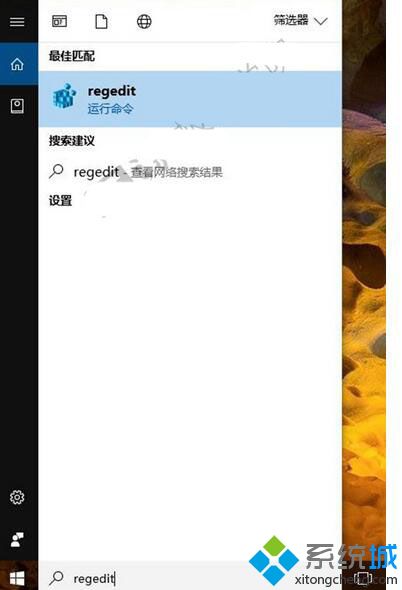
2、来到以下目录:
\HKEY_CURRENT_USER\Software\Policies\Microsoft\Internet Explorer\Restrictions
在有些读者的Windows10中,这个路径中的Interner Explorer项或者它下面的Restrictions项可能不存在,没关系,如果遇到这种情况,只要自己手动新建相应的项即可。
把鼠标光标放在窗口左侧树状列表的Restrictions项上;
3、单击右键,选择新建-DWORD(32位)值,并将其命名为:
NoHelpItemSendFeedback
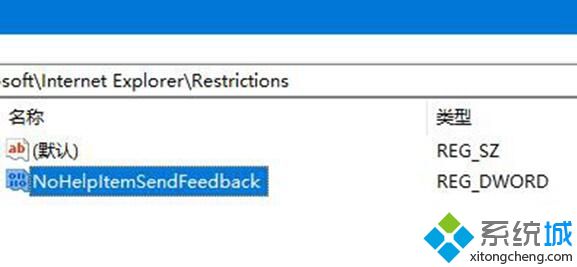
4、双击我们刚刚新建的名为NoHelpItemSendFeedback的DWORD(32位)值,将它的数值数据设置为1,然后点击确定按钮;
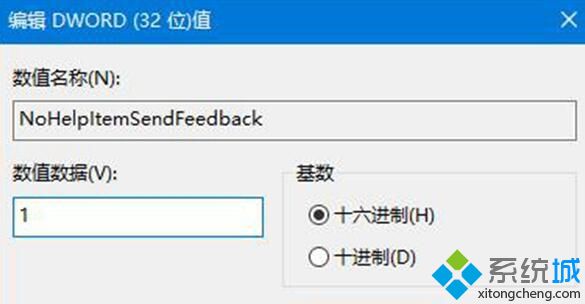
5、这时,我们重启Internet Explorer,可以看到,右上角的笑脸按钮已经不见了。
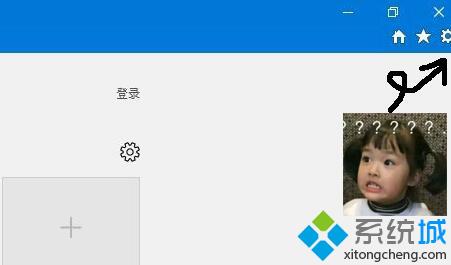
如何恢复?
1、如果有一天你改变了主意,你觉得那个笑脸按钮看起来还挺好看的,那么你可以让笑脸按钮再回来。
要恢复那个笑脸按钮非常简单,你只需再次打开注册表,来到以下目录:
\HKEY_CURRENT_USER\Software\Policies\Microsoft\Internet Explorer\Restrictions
将目光移向窗口的右半部分,找到我们刚刚新建的名为NoHelpItemSendFeedback的DWORD(32位)值;
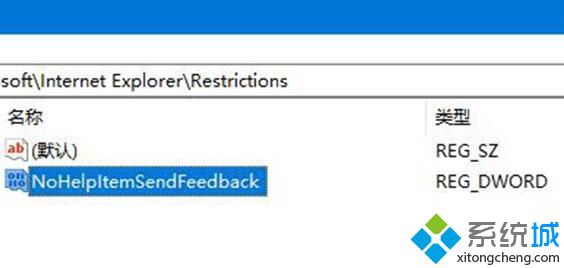
2、接下来将弹出一个窗口,将该DWORD(32位)值的数值数据改成0。
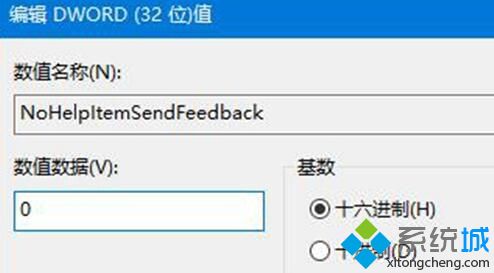
3、或者,将鼠标光标对准这个名为NoHelpItemSendFeedback的DWORD(32位)值,单击右键,将其删除。
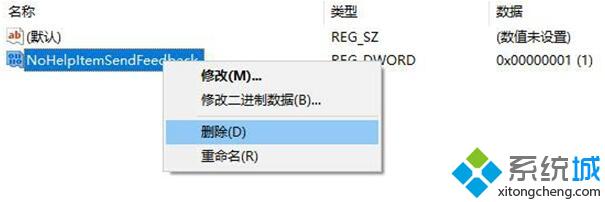
4、重启Internet Explorer,笑脸按钮就又回来了。
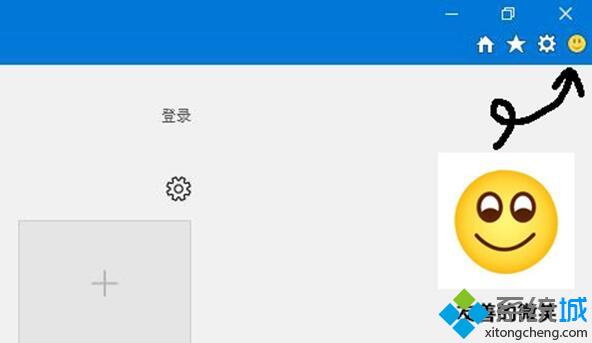
现在,你只需要点击这里,就可以下载两个注册表脚本,其中一个是禁用Internet Explorer的笑脸按钮的,另一个是启用Internet Explorer的笑脸按钮的。下载完成后,双击注册表脚本,即可将其一键导入,特别方便。
相关教程:浏览器工具栏上主页按钮的作用是ie11浏览器右上角搜索xp如何删除ie浏览器win8右下角水印去除win7如何删除ie浏览器我告诉你msdn版权声明:以上内容作者已申请原创保护,未经允许不得转载,侵权必究!授权事宜、对本内容有异议或投诉,敬请联系网站管理员,我们将尽快回复您,谢谢合作!










